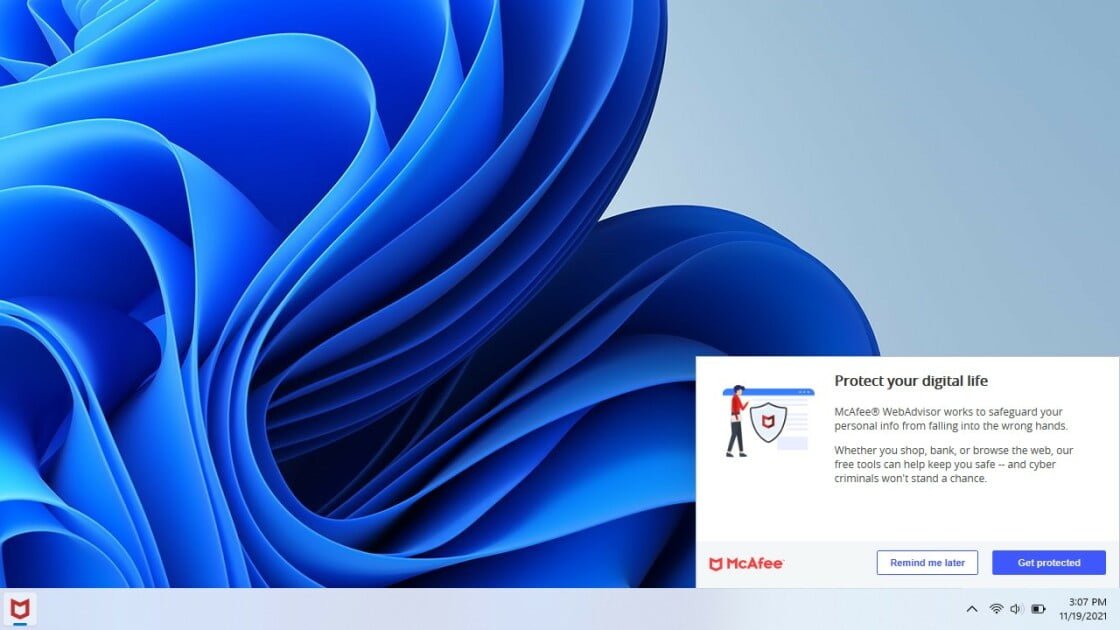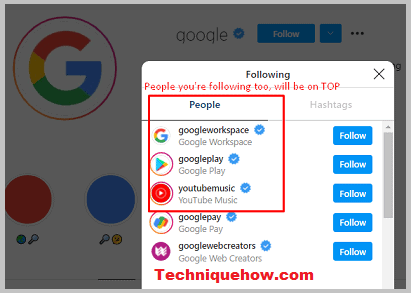Microsoft Office cung cấp cho bạn quyền truy cập vào các chương trình như Microsoft Word, Microsoft PowerPoint và Microsoft Excel. Khi tải xuống Microsoft Office hoặc nâng cấp lên phiên bản mới hơn, đôi khi bạn có thể gặp phải mã lỗi kích hoạt 0x4004f00c.
Trong một số trường hợp, người dùng gặp phải thông báo lỗi “Bản sao Microsoft Office này chưa được kích hoạt. Bạn còn ba ngày để kích hoạt. (Mã lỗi: 0x4004F00C) » khi họ cố gắng mở cửa sổ thông tin sản phẩm của bộ Microsoft Office của họ.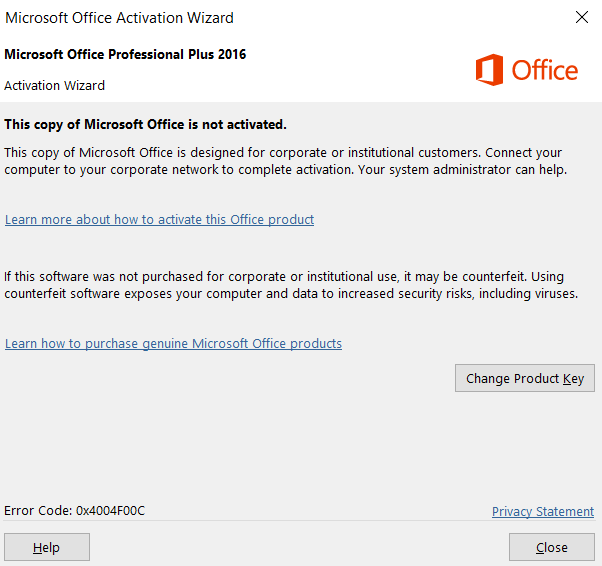
Nếu bạn thấy Mã lỗi kích hoạt Microsoft Office 0x4004f00c, có thể có nhiều lý do khác nhau khiến bạn gặp sự cố. Đây có thể là sự cố với quá trình kích hoạt hoặc cài đặt gói MS Office bị hỏng. VPN hoặc tường lửa của bạn cũng có thể đang chặn quá trình kích hoạt Microsoft Office.
Dù bằng cách nào, có nhiều cách để khắc phục sự cố trên PC chạy Windows 10. Hãy xem các phương pháp bên dưới.
Cách khắc phục mã lỗi kích hoạt Microsoft Office 0x4004f00c trong Windows 10
Các ứng dụng MS Office Suite thường bị ảnh hưởng nhất bao gồm 2013, 2016 và 2019. Để khắc phục sự cố với Microsoft Office trên Windows 10, bạn có thể làm theo các giải pháp được liệt kê bên dưới.
Phương pháp # 1: Tải xuống và sử dụng Trình gỡ rối kích hoạt Microsoft Office.
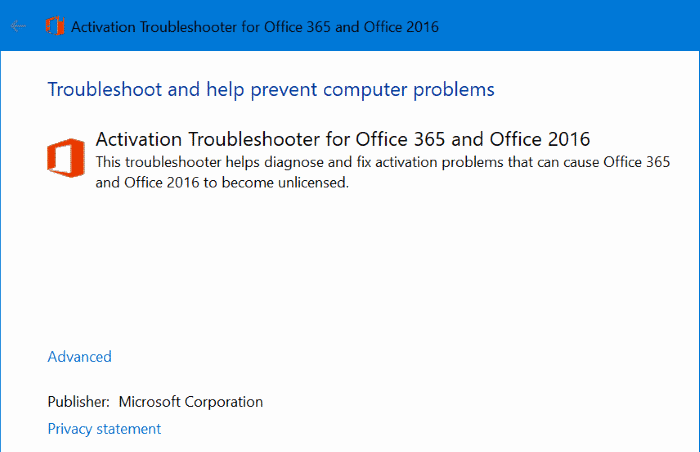
Trước tiên, bạn sẽ cần tải xuống và cài đặt trình khắc phục sự cố MS Office chính thức. Bạn có thể tìm thấy trình khắc phục sự cố trên bước 4 của trang hỗ trợ của Microsoft: https://support.microsoft.com/en-us/office/unlicensed-product-and-activation-errors-in-office-0d23d3c0-c19c-4b2f-9845-5344fedc4380.
- Sau khi tải xuống, hãy chuyển đến thư mục có tệp.
- Mở tệp exe / .diagcab và làm theo hướng dẫn để cài đặt trình khắc phục sự cố.
- Trong trình gỡ rối kích hoạt Office, hãy chọn Office.
- Chạy quét để kiểm tra lỗi và sửa chữa.
- Áp dụng bản sửa lỗi nếu cần thiết.
- Sau khi khắc phục sự cố, hãy khởi động lại máy tính của bạn.
Phương pháp # 2 – Kích hoạt lại Khóa MS Office của bạn
- Đóng tất cả các chương trình Microsoft Office của bạn.
- Khởi chạy Command Prompt.
- Bấm Có để cấp quyền.
- Đi đến C: Program Files (x86) Microsoft office office15> cscript ospp.vbs / dstatus.
- Sao chép khóa sản phẩm hiện được cài đặt.
- Bây giờ đi đến C: Program Files (x86) Microsoft office office15> cscript ospp.vbs / Unkey: “5 ký tự cuối cùng của khóa sản phẩm”trong đó bạn cần thay thế “5 ký tự cuối cùng của khóa sản phẩm” bằng 5 ký tự cuối thực tế từ khóa sản phẩm đã sao chép.
- Bạn sẽ thấy thông báo “Xóa khóa sản phẩm thành công”.
- Đóng Dấu nhắc Lệnh.
- Khởi chạy Registry Editor.
- Đi đến Phần mềm HKCU Microsoft Office * Phiên bản Office * Các đặc điểm nhận dạng chungnơi bạn cần thay thế “Phiên bản Office” bằng phiên bản Microsoft Office hiện tại của bạn.
- Tìm ID và nhấp vào khóa ID.
- Nhấp vào Xóa từ menu thả xuống.
- Xóa tất cả các truy vấn con Identity.
- Đóng Registry Editor.
- Bây giờ hãy mở Trình quản lý thông tin xác thực.
- Chọn Thông tin đăng nhập Windows.
- Đi tới Thông tin đăng nhập chung và nhấp vào mục nhập cho Office 15 hoặc 16.
- Nhấp vào Xóa. Làm tương tự cho tất cả các mục có liên quan.
- Sau đó, khởi động lại máy tính của bạn.
Phương pháp # 3 – Chạy Microsoft Office Quick Repair trên PC Online
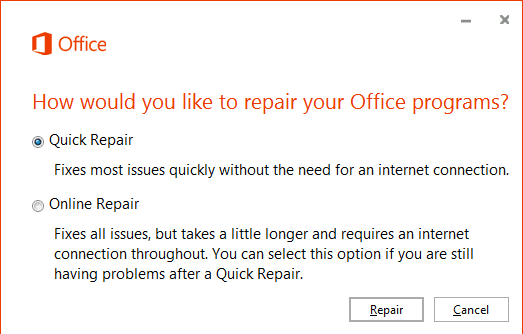
- Khởi chạy Bảng điều khiển.
- Đi tới “Chương trình”.
- Chọn Chương trình và Tính năng.
- Nhấp chuột phải vào Office.
- Chọn Chỉnh sửa.
- Chọn tùy chọn khôi phục nhanh.
- Nhấp vào nút Khôi phục.
- Kiểm tra xem lỗi vẫn còn. Nếu có, hãy chọn Sửa chữa trực tuyến lần này.
Phương pháp # 4 – Vô hiệu hóa Windows 10 Proxy hoặc VPN
Nếu bạn đang sử dụng máy chủ proxy hoặc VPN, điều này có thể ngăn kích hoạt Microsoft Office. Trước tiên, hãy tắt các máy chủ đó và thử lại. Bạn có thể tìm thấy máy chủ proxy trong “Mạng và Internet” trong menu “Cài đặt”. Gỡ cài đặt máy chủ VPN bằng cách đi tới Chương trình và Tính năng.
Đồng thời, bạn cũng có thể thử tắt tường lửa của bên thứ ba nếu bạn đang sử dụng.